CAD螺杆的绘制步骤
返回CAD螺杆的绘制步骤
CAD作为一款功能强大的制图软件,可用于机械制图,今天绘制的是螺杆。快来跟小编学习一下绘制方法吧,具体方法如下所示。
1.打开中望CAD软件,先使用直线命令【L】绘制一条水平直线,将其线型改为【center】。然后在绘制的直线上方绘制一条直线,最后使用镜像【MI】将直线复制到下方。如图所示。
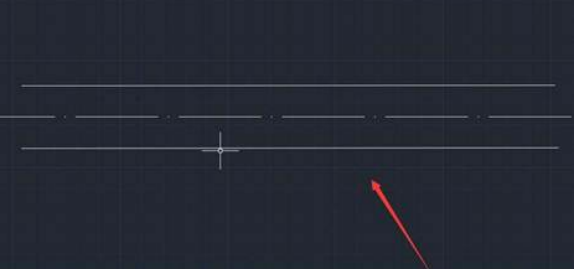
2.先输入圆弧命令【ARC】绘制多条圆弧,绘制效果如图所示。
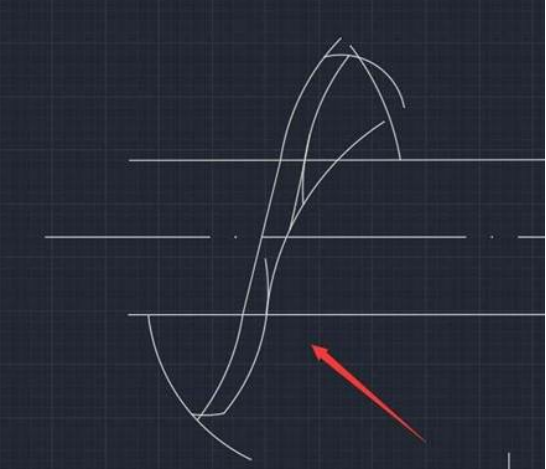
3.绘制好圆弧后,输入修剪命令【TR】后空格两次修剪不需要的图形。修剪效果如图所示。
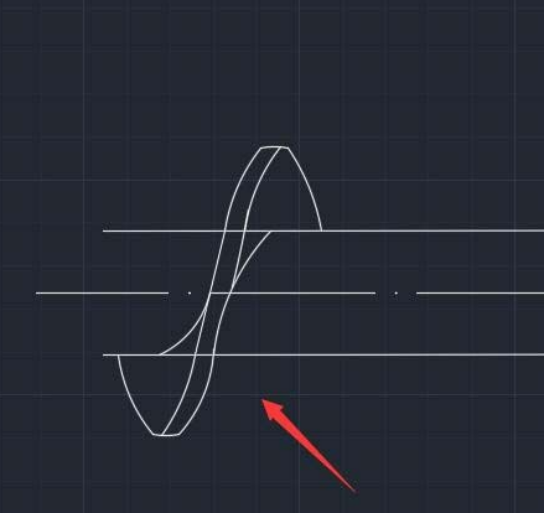
4.复制命令【CO】复制多个修剪后的图形将其置于图中所示位置。然后输入缩放命令【SC】输入比例因子将复制的图形扩大适合大小,最终绘制效果如图。
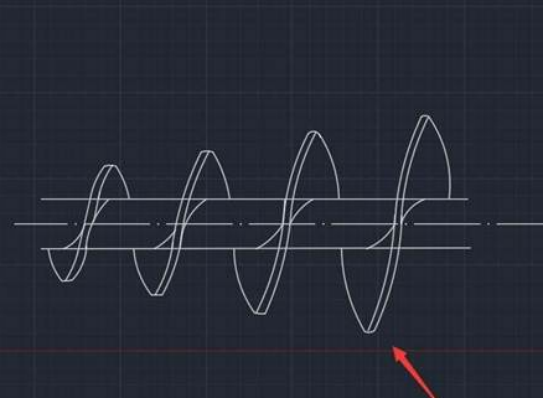
根据以上步骤进行操作,就可以绘制螺杆了。更多CAD资讯敬请关注中望CAD官网,小编将持续更新推送,带大家学习更多实用技巧。
推荐阅读:CAD
推荐阅读:CAD如何画实心点



























